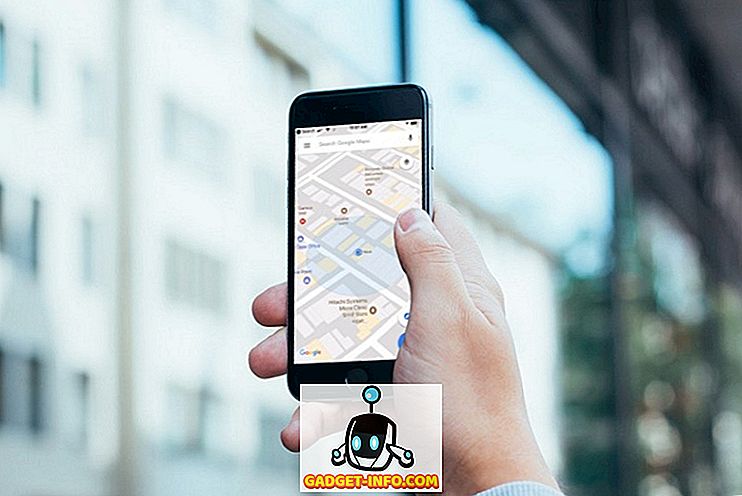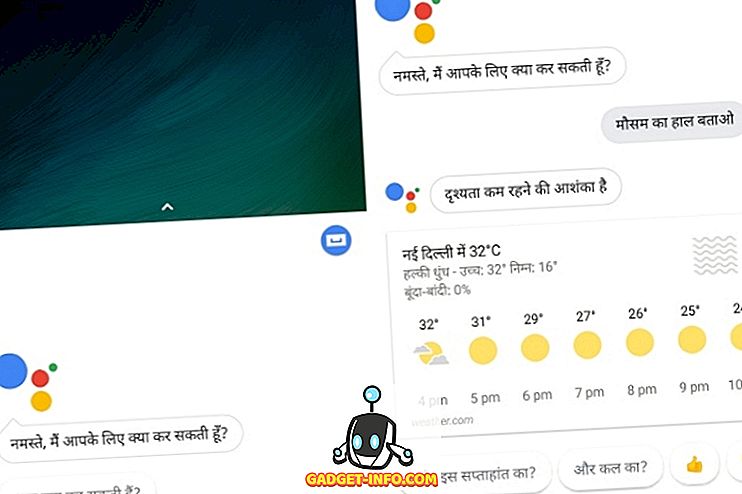Boli ste niekedy obavy o ľudí, ktorí pristupovali k údajom vo vašom počítači so systémom Windows? Odovzdávate svoj počítač niekomu z konkrétneho dôvodu a skončia s vašimi osobnými údajmi. S najväčšou pravdepodobnosťou ste hľadali spôsoby ochrany vašich údajov. Samozrejme, môžete bezpečne šifrovať disk, ale šifrovací proces trvá veľmi dlho. Okrem toho po zadaní hesla zostane disk dešifrovaný až do nasledujúceho prihlásenia. A vy by ste nechceli odhlásiť počítač vždy, keď budete musieť od neho odísť, že?
Čo keď vám poviem, že existuje lepší spôsob, ako dosiahnuť to, čo hľadáte? Predstavte si, či by ste mohli skryť diskové jednotky z priečinka Prieskumník súborov takým spôsobom, že ich dáta budú stále k vám prístupné. Áno, je to možné. V skutočnosti existuje viac než len jeden spôsob, ako to urobiť. Takže bez ďalšej námahy tu sú najlepšie spôsoby, ako skryť disky v systéme Windows 10:
Poznámka : Zobrazujem proces na počítači s Windows 10 Creators Edition, ale tento proces by mal fungovať aj v systéme Windows 8.1, 8 a 7.
Skryť disk, ale stále ho pristupovať
Je možné, že skryjete diskovú jednotku z programu Prieskumník súborov a stále budete mať prístup k jej údajom. Táto konkrétna metóda môže byť dosiahnutá buď pomocou dvoch spôsobov - Editor lokálnych zásad skupiny alebo Editor databázy Registry . Nasleduje podrobné pokyny na skrytie diskových jednotiek pomocou niektorého z nasledujúcich spôsobov:
Použitie Editor lokálnych zásad skupiny
- Otvorte Editor miestnych zásad skupiny zadaním príkazu "gpedit.msc" v okne príkazu Run .

Konfigurácia používateľa / Šablóny na správu / Komponenty systému Windows / Prieskumník súborov
3. Tu uvidíte zoznam rôznych nastavení. Dvakrát kliknite na odkaz "Hide these specified drives in My Computer" .


5. Z rovnakého okna vyberte požadovanú možnosť z rozbaľovacej ponuky "Vyberte jednu z nasledujúcich kombinácií" . Vyberiem možnosť "Obmedziť len disk D" na demonštráciu.
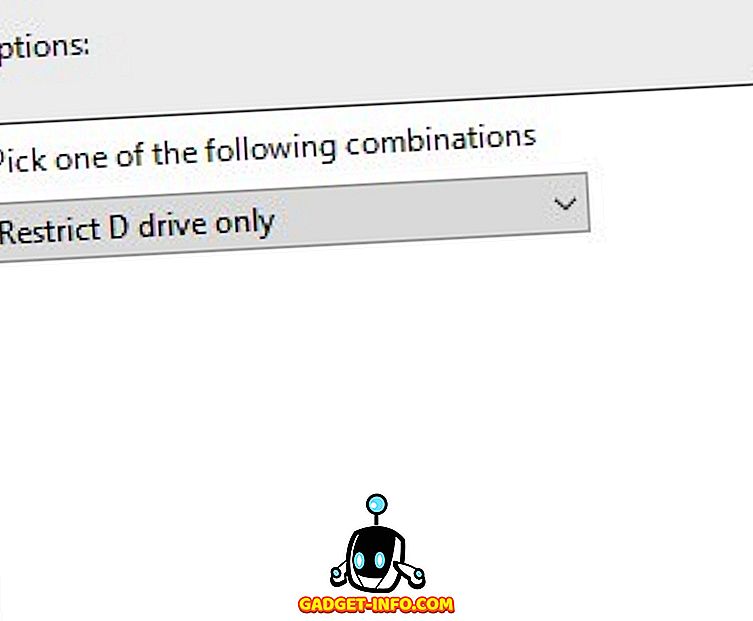
Teraz nebudete môcť vidieť diskovú jednotku, ak otvoríte aplikáciu Prieskumník súborov.

Ak stále chcete získať prístup k vašim údajom, môžete zadať cestu buď v príkaze Spustiť, alebo v paneli s adresou aplikácie Prieskumník súborov a stlačte kláves Enter. Ak napríklad chcem zobraziť moju jednotku "D", otvorím okno príkazu Run a zadáte "d: /".

Ak sa chcete vrátiť späť k predchádzajúcim nastaveniam, zmeňte konfiguráciu v štvrtom kroku na hodnotu "Nekonfigurovaná" alebo "Zakázaná" .
Používanie Editora databázy Registry
- Otvorte Editor databázy Registry zadaním príkazu "regedit" v okne príkazu Run.

2. Teraz prejdite na nasledujúcu cestu:
HKEY_LOCAL_MACHINE \ SOFTWARE \ Microsoft \ Windows \ CurrentVersion \ Explorer
3. Po kliknutí pravým tlačidlom myši kliknite kdekoľvek na biely priestor v pravom paneli -> Nový -> Hodnota DWORD (32-bitová) .

4. Budete musieť premenovať na "NoDrives" bez úvodzoviek.

5. Teraz dvakrát kliknite na tento kľúč databázy Registry a zmeňte základňu na "Decimal" . V položke "Údaj hodnoty" zadajte hodnotu zodpovedajúcu trase jednotky, ktorú chcete skryť zo zoznamu uvedeného nižšie:
A -> 1 G -> 64 M -> 4096 S -> 262144 Y -> 16777216
B -> 2 H -> 128 N -> 8192 T -> 524288 Z-> 33554432
C -> 4 I -> 256 O -> 16384 U -> 1048576
D -> 8 J -> 512 P -> 32768 V -> 2097152
E -> 16 K -> 1024 Q -> 65536 W -> 4194304
F -> 32 L -> 2048 R -> 131072 X -> 8388608
Ak chcete skryť všetky jednotky, zadajte 67108863 . Ak chcete skryť viaceré jednotky, ale nie všetky, zadajte súčet hodnôt zodpovedajúcich vyššie uvedenej tabuľke. Ak by ste napríklad skryli pohony D a E, museli by ste zadať 24 (8 + 16). V mojom prípade napíšem '8', pretože chcem skryť moju disketu 'D'.

6. Teraz kliknite na tlačidlo "OK" a potom reštartujte počítač .
Ak chcete vrátiť späť svoje zmeny, buď môžete zmeniť "Hodnota údajov" na "0", alebo úplne odstrániť kľúč databázy Registry .
Odstráňte názov cesty cesty
Ak po prečítaní metód na skrytie diskových jednotiek stále máte trochu obavy o vaše súkromie, môžete urobiť ešte ďalší krok. Môžete odstrániť písmeno pridelené k jednotke. Týmto spôsobom nikto nemôže pristupovať k disku, ktorý doslova nemá žiadnu cestu. Túto metódu je možné implementovať dvoma spôsobmi - Správa diskov alebo Príkazový riadok .
Používanie správy diskov
- Otvorte správu diskov otvorením príkazového okna Spustiť a zadaním príkazu "diskmgmt.msc" .

2. Teraz uvidíte zoznam diskových jednotiek, ktoré sa nachádzajú v počítači. Kliknite pravým tlačidlom myši na požadovanú jednotku a zvoľte "Zmeniť písmeno jednotky a cesty ..." . Opäť to urobím pre moje "D" disk pre demonštráciu.

3. Z okna, ktoré sa objaví, zvoľte "Odstrániť" a potom zvoľte "Áno" .

Teraz budete mať oddiel bez určenej cesty. Nikto ho nebude môcť vidieť v programe Prieskumník ani akýmkoľvek spôsobom pristupovať k nemu.
Ak chcete vrátiť späť svoje zmeny, zopakujte kroky 1 a 2 a z okna, ktoré sa objaví, zvoľte "Pridať" . Teraz môžete priradiť rovnaké písmeno alebo dokonca iný, ak chcete.

Používanie príkazového riadka
- Otvorte príkazový riadok v režime Administrator . Ak to chcete urobiť, môžete stlačiť Windows + X, za ktorým nasleduje "A" .
- V okne príkazového riadka zadajte "diskpart" a stlačte Enter. Tým by ste mali zmeniť adresár na "DISKPART".

3. Teraz napíšte "volume list" a stlačte kláves Enter. Zobrazí sa vám diskové oblasti, ktoré sa nachádzajú vo vašom systéme.

4. Potom zadajte "vyberte hlasitosť" a potom číslo, ktoré je prítomné proti disku, na ktorý chcete odstrániť cestu. Dostanete potvrdzujúcu správu. V mojom prípade odstrániť "D", napíšem "vyberte zväzok 3".

5. Po potvrdzovacom hlásení napíšte "odstrániť písmeno" a potom písmeno jednotky . Dostanete potvrdzujúcu správu. V mojom prípade budem písať "odstrániť písmeno D".

Táto metóda vás znova opustí s neoznačenou jednotkou. Ak chcete vrátiť späť, postupujte podľa krokov 1 až 4 a potom zadajte "priradiť písmeno", za ktorým nasleduje písmeno, ktoré chcete priradiť tomuto disku.

Čas skryť disk vášho počítača
Teraz, keď viete, ako skryť jednotky počítača od ostatných, môžete ich odovzdať počítač bez toho, aby ste sa obávali o prístup k vašim údajom. Vaše údaje budú skryté z pohľadu, ale budete vedieť, ako k nim pristupovať.
Poznáte ďalšie triky, pomocou ktorých môžete skryť diskové oblasti? Dajte mi vedieť v sekcii komentárov nižšie.